Eliminar Locky decrypter (Actualización Mar 2016) - Tutorial
Guía de eliminación de Locky decrypter
¿Qué es Locky decrypter?
¿Puedes confiar en Locky decrypter?
Locky decrypter es un software de desencriptación que puedes estar pensando obtener si eres víctima del virus Locky [EN: Locky]. El virus Locky es un nuevo ransomware que se está difundiendo muy activamente por todo el mundo. Este virus se distribuye a través de archivos adjuntos infectados en emails que contienen alguna información que pueda ser de interés para el usuario. Según se informe, el virus viene en un archivo ZIP que trae consigo un archivo infectado Word o JavaScript. Una vez que el virus Locky entra en el ordenador de la víctima y se activa, comienza a escanear el sistema en busca de una variedad de diferentes archivos de extensión y encripta los archivos localizados usando los algoritmos RSA-2048 y AES-128. Tras bloquear los archivos, este virus añade un documento .txt llamado _Locky_recover_instructions en cada carpeta que contenga archivos infectados. La nota explica que, ahora, los archivos en el ordenador están bloqueados y no hay modo de desbloquearlos sin un código de desbloqueo. «Por suerte», los desarrolladores de este fraudulento programa proponen una solución. Ofrecen comprar el software Locky decrypter (descifrador Locky), el cual supuestamente ayuda a desbloquear los archivos encriptados. Todo lo que debes hacer es conectarte a una conexión TOR anónima y comprar Locky decrypter en la página web indicada. La víctima también es amenazada a pagar en un tiempo establecido, o sino el precio de Locky decrypter se duplicará. Esto es puro chantaje.
Tristemente, mucha gente cae en la trampa por la desesperación de recuperar sus archivos perdidos. Sin embargo, te recomendamos encarecidamente QUE NO REALICES ninguna transacción, ya que estás tratando con ciber criminales, por lo que no hay garantía de que recibas el producto que has comprado. Además, incluso si recibes el software prometido, no puedes estar seguro de que desbloqueará correctamente tus archivos. Por ello, si estás infectado con este virus, es mejor que lo elimines inmediatamente a que intentes comprar tus archivos. Al hacerlo, solo apoyas a los estafadores y sus creaciones maliciosas futuras. Te recomendamos que uses un antivirus legítimo como FortectIntego para eliminar el ransomware Locky de tu ordenador.
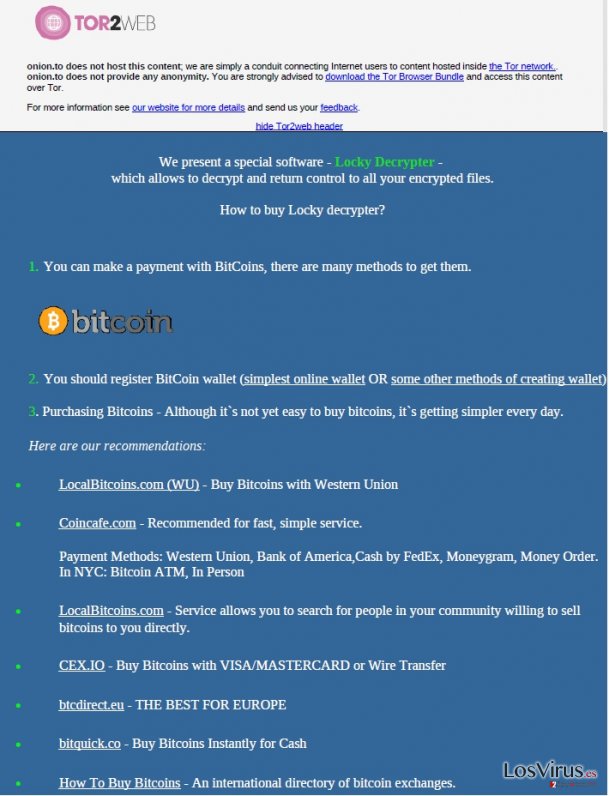
¿Cómo se distribuye este software?
Una vez que abres la nota del pago, te darás cuenta de múltiples links a páginas webs donde puedes obtener Locky decrypter. El desencriptador solo puede ser descargado desde página webs accesibles a través de la red TOR, la cual es la favorita usada por los estafadores online, hackers y otros ladrones. Es extremadamente peligroso interactuar con alguno de estos links, ya que pueden llevarte a sitios webs infecciosos y contaminar tu sistema con troyanos, virus y gusanos. Por ello, creemos que es más deseable que pienses en eliminar Locky que exponer tu sistema a problemas adicionales.
¿Cómo puedes eliminar Locky decrypter?
La funcionalidad de Locky decrypter es altamente cuestionable. Sin embargo, si ya has comprado el programa y has logrado desbloquear tus archivos, te recomendamos encarecidamente que elimines Locky decrypter junto al virus Locky del sistema. Para hacerlo, debes seguir tres pasos fundamentales. Primero, obtener una herramienta legítima antivirus. Luego, desconecta tu PC de la conexión a Internet, ya que tu ordenador puede ser más vulnerable a los procesos de Locky si está conectado a la red. Por último, ejecuta un escaneo completo del sistema con el antivirus que has obtenido, el cual detectará y eliminará el virus Locky y todos sus componentes de tu ordenador. Si estás experimentando dificultades, puedes echarle un ojo a la guía Eliminar el virus Locky (en inglés: Locky ransomware) en nuestra página web.
Guía de eliminación manual de Locky decrypter
Ransomware: Eliminación manual de ransomware en Modo Seguro
¡Importante! →
La guía de eliminación manual puede ser demasiado complicada para usuarios normales de ordenador. Requiere conocimiento técnico avanzado para ser seguida correctamente (si archivos vitales del sistema son eliminados o dañados, puede resultar en un compromiso completo de Windows), y también puede llevar horas completar. Por ello, te recomendamos encarecidamente que uses el método automático provisto provisto arriba.
Paso 1. Acceder en Modo Seguro con Funciones de Red
La eliminación manual de malware es mejor que sea eliminada en el ambiente de Modo Seguro.
Windows 7 / vista / XP
- Click en Inicio > Apagar > Reiniciar > Aceptar
- Cuando tu ordenador se active, empieza a pulsar el botón F8 (si esto no funciona, intenta con F2, F12, Supr etc. – todo depende del modelo de tu placa base) múltiples veces hasta que veas la ventana de Opciones de Inicio Avanzadas.
- Selecciona Modo Seguro con Funciones de Red desde la lista.

Windows 10 / Windows 8
- Click derecho en el botón Inicio y selecciona Configuración.

- Desliza hasta abajo y selecciona Actualizaciones y Seguridad.

- En el panel izquierdo de la ventana, elige Recuperación.
- Ahora desliza hasta encontrar la sección Inicio Avanzado.
- Click en Reiniciar ahora.

- Selecciona Solucionador de Problemas.

- Ve a opciones Avanzadas.

- Selecciona Ajustes de Inicio.

- Pulsa Reiniciar.
- Ahora pulsa 5 o haz click en 5) Habilitar Modo Seguro con Funciones de Red.

Paso 2. Acabar con los procesos sospechosos
El Administrador de Tareas de Windows es una útil herramienta que muestra todos los procesos en segundo plano. Si el malware está ejecutando un proceso, necesitas acabar con él:
- Pulsa Ctrl + Shift + Esc en tu teclado para abrir el Administrador de Tareas de Windows.
- Click en Más detalles.

- Desliza hasta la sección de procesos en segundo plano y busca cualquier cosa sospechoso.
- Click derecho y selecciona Abrir localización del archivo.

- Vuelve a procesos, click derecho y selecciona Finalizar Tarea.

- Elimina los contenidos de la carpeta maliciosa.
Paso 3. Comprobar los programas de Inicio
- Pulsa Ctrl + Shift + Esc en tu teclado para abrir el Administrador de Tareas de Windows.
- Ve a la pestaña Inicio.
- Click derecho en el programa sospechoso y elige Deshabilitar.

Paso 4. Eliminar los archivos del virus
Los archivos relacionados con malware pueden encontrarse en varios sitios dentro de tu ordenador. Aquí están las instrucciones que pueden ayudarte a encontrarlos:
- Escribe Limpieza de Discos en la búsqueda de Windows y pulsa Enter.

- Selecciona el disco que quieras limpiar (C: es tu disco principal por defecto por lo que es probable que sea el que contenga los archivos maliciosos).
- Desliza por la lista de los Archivos a eliminar y selecciona lo siguiente:
Temporary Internet Files
Downloads
Recycle Bin
Temporary files - Selecciona Limpiar archivos del sistema.

- Puedes también buscar otros archivos maliciosos ocultos en las siguientes carpetas (escribe esas entradas en la Búsqueda de Windows y pulsa Enter):
%AppData%
%LocalAppData%
%ProgramData%
%WinDir%
Una vez hayas finalizado, reinicia el PC en modo normal.
Eliminar Locky decrypter usando System Restore
-
Paso 1: Reinicia tu ordenador para Safe Mode with Command Prompt
Windows 7 / Vista / XP- Click en Start → Shutdown → Restart → OK.
- Cuando tu ordenador esté activo, comienza a pulsar F8 múltiples veces hasta que veas la ventana de Advanced Boot Options.
-
Selecciona Command Prompt de la lista

Windows 10 / Windows 8- Pulsa el botón Power en la pantalla de logueo de Windows. Ahora pulsa y mantén Shift, el cual está en tu teclado y haz click en Restart..
- Ahora selecciona Troubleshoot → Advanced options → Startup Settings y finalmente pulsa Restart.
-
Una vez que tu ordenador esté activo, selecciona Enable Safe Mode with Command Prompt en la ventana Startup Settings.

-
Paso 2: Restaura tus archivos del sistema y configuraciones
-
Una vez aparezca la ventana Command Prompt, inserta cd restore y haz click en Enter.

-
Ahora escribe rstrui.exe y pulsa de nuevo en Enter..

-
Cuando una nueva ventana aparezca, haz click en Next y selecciona tu punto de restauración que sea anterior a la infiltración de Locky decrypter. Tras hacer esto, haz click en Next.


-
Ahora haz click en Yes para comenzar la restauración del sistema.

-
Una vez aparezca la ventana Command Prompt, inserta cd restore y haz click en Enter.
Finalmente, deberías pensar en la protección contra crypto-ransomwares. Para poder proteger tu ordenador de Locky decrypter u otros ransomwares, usa un anti-spyware legítimo, como FortectIntego, SpyHunter 5Combo Cleaner o Malwarebytes
Recomendado para ti
No dejes que el gobierno te espíe
El gobierno tiene muchos problemas con respecto al registro de datos de los usuarios y los espionajes a los ciudadanos, por lo que deberías tener esto en consideración y leer más sobre las oscuras prácticas de reunión de información. Evita cualquier registro indeseado del gobierno o espionaje navegando completamente anónimo por Internet.
Puedes elegir una localización diferente cuando estés navegando y acceder a cualquier material que desees sin ninguna restricción de contenido particular. Puedes fácilmente disfrutar de conexión a internet sin riesgos de ser hackeado usando la VPN Private Internet Access.
Controla la información a la que puede acceder el gobierno o cualquier otra parte y navega por internet sin ser espiado. Incluso aunque no estés envuelto en actividades ilegales o confíes en tus servicios o plataformas elegidas, ten cuidado con tu seguridad y toma medidas de precaución usando un servicio VPN.
Copia de seguridad de los archivos para uso posterior, en caso de ataque de malware
Los problemas de software creados por malwares o pérdidas directas de datos debido a una encriptación puede conducir a problemas con tu dispositivo o daño permanente. Cuando tienes copias de seguridad actualizadas, puedes fácilmente recuperarte tras un incidente y volver a la normalidad.
Es crucial crear actualizaciones de tus copias de seguridad sobre cualquier cambio en tus dispositivos, por lo que puedes volver al punto donde estabas trabajando antes de que el malware modificase cualquier cosa o tuvieses problemas en tu dispositivo a causa de pérdida de datos o corrupción del rendimiento.
Cuando tienes una versión previa de cada documento importante o proyecto, puedes evitar frustración y pérdidas. Es bastante útil cuando aparecen malwares de la nada. Usa Data Recovery Pro para llevar a cabo la restauración del sistema.







